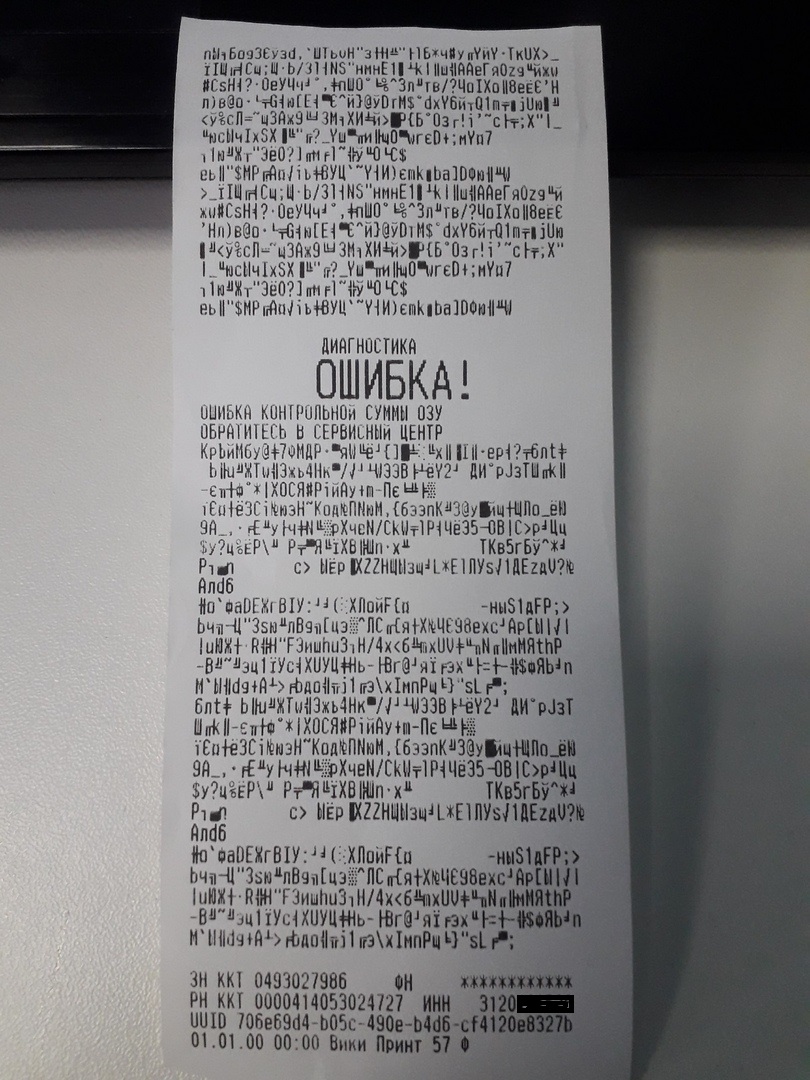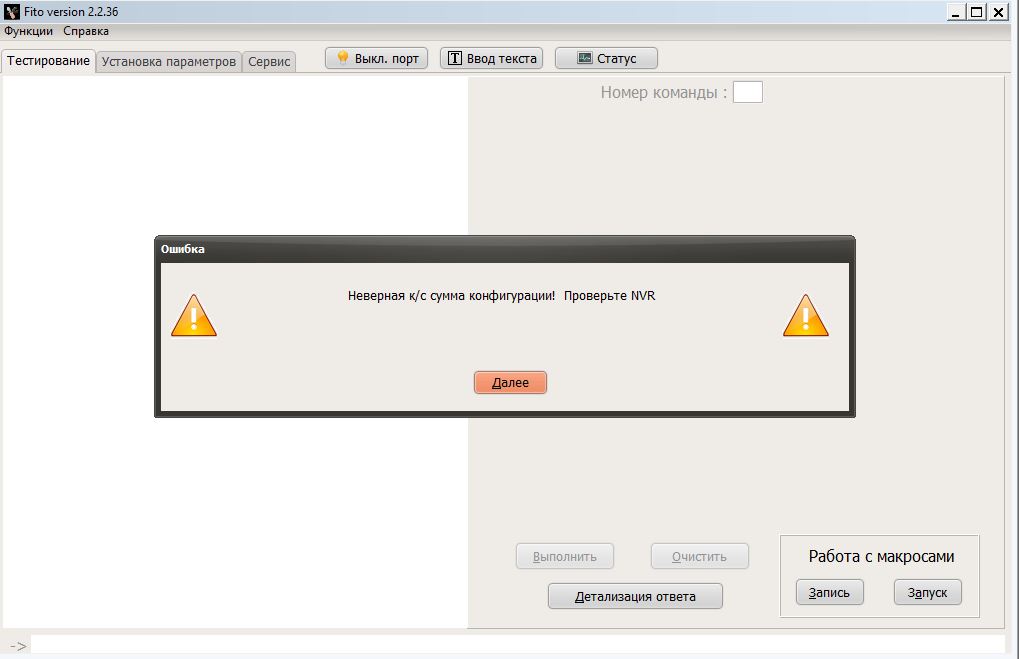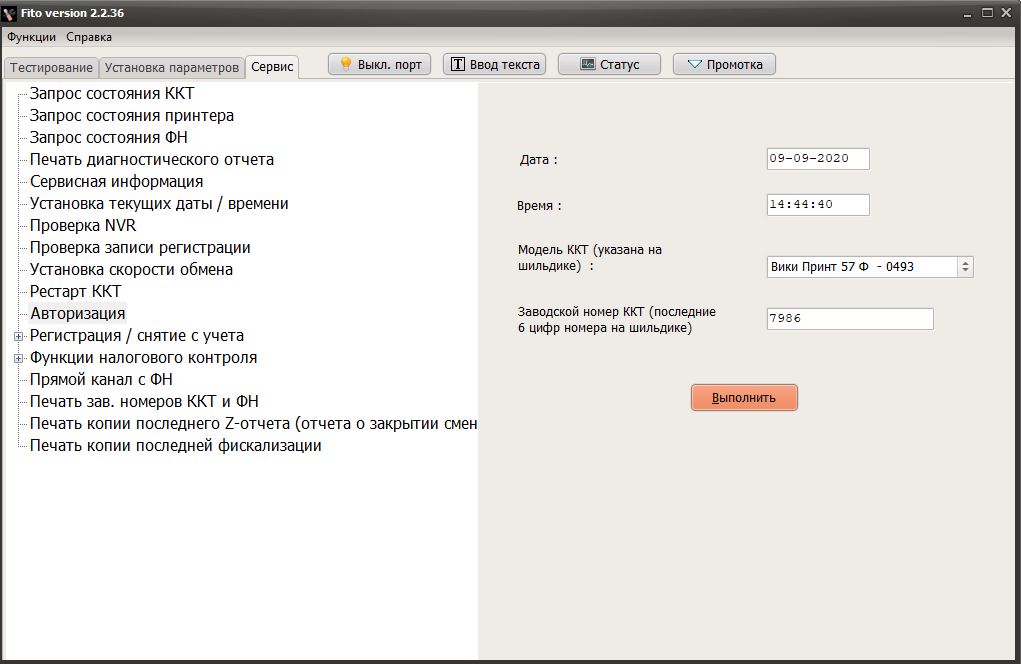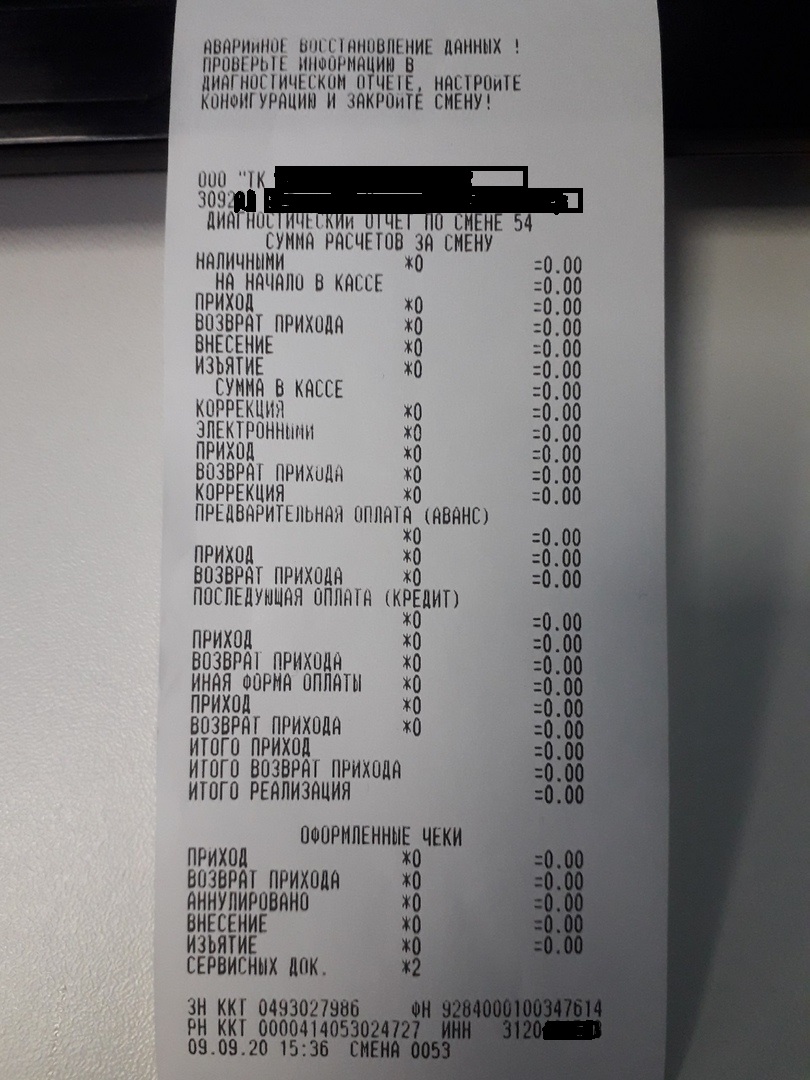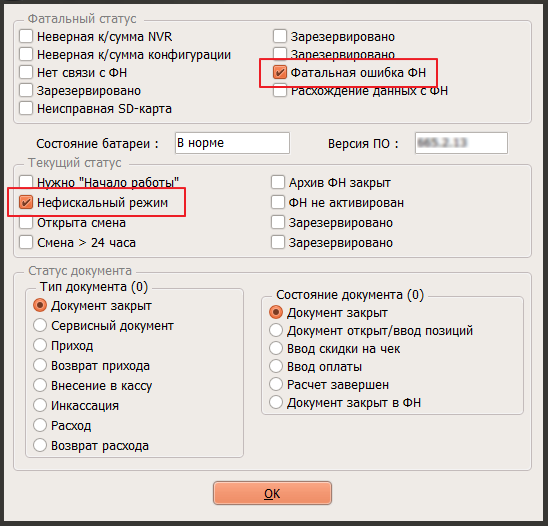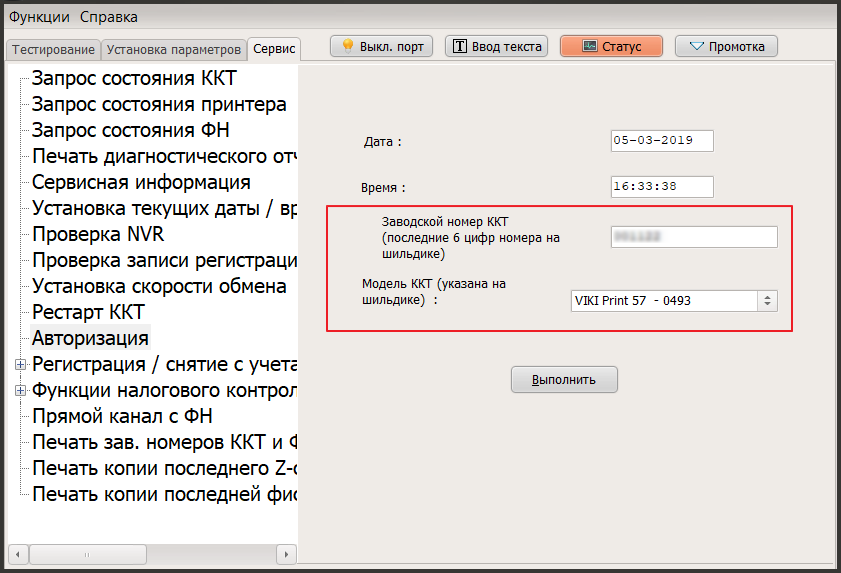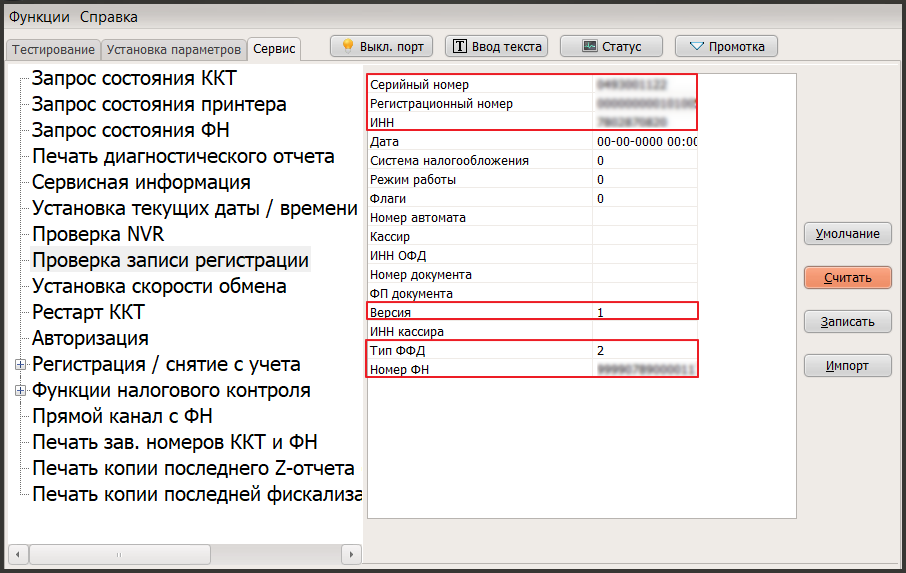Наш адрес: г. Москва, ул. Полярная, д. 31, стр. 1. Телефон: +7 495 649 16 77 (Skype, ICQ). Режим работы: понедельник — пятница с 9:00 до 18:00; суббота и воскресенье — выходной. Доставка по России, Белоруссии, Украине, Казахстану: Москва, Подольск, Сергиев Посад, Истра, Рязань, Курск, Липецк, Тула, Иваново, Воронеж, Ярославль, Тверь, Смоленск, Калуга, Белгород, Орел,
Тамбов, Кострома, Брянск, Красноярск, Норильск, Кемерово, Новокузнецк, Новосибирск, Омск, Барнаул, Иркутск, Братск, Бийск, Улан-Удэ, Томск, Абакан, Чита, Горно-Алтайск, Кызыл, Санкт-Петербург,
СПб, Выборг, Вологда, Череповец, Мурманск, Сыктывкар, Ухта, Архангельск, Северодвинск, Великий Новгород, Петрозаводск, Гомель, Гродно, Витебск, Могилев, Брест, Минск, Алма-Ата, Астана,
Ереван, Киев, Днепропетровск, Львов, Ташкент, Могилев, Псков, Калининград, Нарьян-Мар, Уфа, Стерлитамак, Самара, Тольятти, Сызрань, Нижний Новгород, Арзамас, Саратов, Энгельс, Пермь,
Ижевск, Казань, Набережные Челны, Бугульма, Пенза, Оренбург, Орск, Чебоксары, Новочебоксарск, Ульяновск, Киров, Йошкар-Ола, Саранск, Екатеринбург, Верхняя Пышма, Серов, Челябинск,
Магнитогорск, Снежинск, Тюмень, Курган, Нижневартовск, Сургут, Надым, Ростов-на-Дону, Волгодонск, Таганрог, Волгоград, Волжский, Краснодар, Армавир, Астрахань, Майкоп, Владивосток,
Уссурийск, Хабаровск, Комсомольск-на-Амуре, Советская Гавань, Южно-Сахалинск, Благовещенск, Петропавловск-Камчатский, Мирный, Ставрополь, Минеральные Воды, Махачкала, Нальчик, Алушта, Армянск, Джанкой, Евпатория, Керчь, Севастополь, Симферополь, Судак, Крым, Феодосия, Ялта. Сайт отвечает на вопросы: Как отремонтировать, настроить, установить оборудование? Где скачать документацию (инструкцию, мануал)? Где посмотреть партномер? Где купить запчасти (запасные
части, зип), комплектующие, аксессуары и термоэтикетка, чековая лента для весов, термопринтеров штрих-кода, чековых принтеров? Обслуживание весов, кассовых аппаратов, термопринтеров,
терминалов сбора данных, сканеров штрих-кода: каким образом возможно своими силами? Вас интересует наличие, цена, купить запчасти за наличный и безналичный расчет? — сделайте запрос
нашим менеджерам. Официальный сайт компании Zipstore.ru.
- Главная
- Ремонт и сервис
- Вики Принт 57Ф — «Ошибка! Батарея разряжена»
Введение
При открытии смены кассиром, касса выдала чек — Ошибка! Батарея разряжена. Попытки перезагрузить Вики Принт 57Ф, не дали ожидаемого результата. Была попытка владельцами разобрать корпус кассы и самостоятельно сменить питающий элемент CR1225. В итоге, кассу привезли уже для ремонта.
Первичная диагностика
При открытии корпуса на плате FM16 отсутствовала батарейка CR1225 вместе с ее креплением.
Ремонт
Исправить ситуацию помог не рабочий блок управления Rev.2.0 для Эвотор 7.2. (AL.M020.41.000) на нем есть «гнездо» для установки батареи CR2032, она тоже на 3V. Аккуратно выпаяв с донора, переносим на нашу ремонтную плату FM16.
Получилось не плохо так, собираем все в одно целое. При включении сообщения «Ошибка! батарея разряжена» уже нет. Вместо касса готова к работе — полетели ошибки «Ошибка модуля ФН», «Нефискальный режим», «Ошибка контрольной суммы ОЗУ», «Расхождение данных в ФН и NVR», «Карта SD Отсутствует или неисправна», «Ошибка связи с ФН! Обратитесь в сервисный центр» — ацкая техника!
После устранения одной ошибки — следом выходила следующая и так по кругу. Главное не делать полное тех. обнуление, но без него не обошлось.
Делаем техническое полное обнуление кассы командой авторизации очистим содержимое памяти кассы + лицензии Дримкас.
- в Fito заходим на вкладку «Сервис»;
- «Прoверкa NVR» нaжимaем «считать»;
- сохраняем наш файл в любом месте жесткого диска;
- нажимаем «Умолчание» → заполняем поля нарастающих итогов → «Записать».
Ошибка контрольной суммы ОЗУ лечится простым открытием, закрытием смены через FITO.После всех исправлений, остается только ввести Дримкас ключ, ранее купленных лицензий в личном кабинете данной кассы или касс. Казалось бы, в теории нужно просто заменить аккумулятор, а на практике все оборачивается многочасовым исправлением всевозможных ошибок, которые возникают при падении напряжения в энергозависимой памяти ВИКИ ПРИНТ 57Ф.
Количество просмотров: 9 395
- Главная
- Фискальные регистраторы
- Вики Принт 57Ф
- Коды ошибок
| Сообщение | Описание |
|---|---|
| БАТАРЕЯ РАЗРЯЖЕНА | Разрядилась батарейка часов реального времени. Требуется сменить батарейку. |
| ККТ НЕ АВТОРИЗОВАНА | Отсутствует заводской номер кассового аппарата. Требуется запрограммировать заводской номер. |
| ОШИБКА КОНТРОЛЬНОЙ СУММЫ ОЗУ | Ошибка информирует о сбоях в программных счетчиках ККТ. Обратиться в АСЦ. |
| ОШИБКА МОДУЛЯ ФН | Отсутствие связи с установленным в ККТ фискальным накопителем, либо фискальный накопитель не исправен. Переустановить или сменить ФН. |
| ФН НЕ ЗАРЕГИСТРИРОВАН | Требуется выполнить регистрацию или перерегистрацию ККТ с установленным ФН. |
| ФН ЗАКРЫТ | Раскрыт архив в установленном в ККТ фискальном накопителе. Требуется заменить ФН и перерегистрировать ККТ. |
| РАСХОЖДЕНИЕ НОМЕРОВ СМЕН В ФН И NVR | Расхождение номеров смен, записанных в ФН и программных счетчиков ККТ. Обратиться в АСЦ. |
* — коды ошибок, выводимые на дисплее, но не посылаемые в ПК.
Коды ошибок ФН
Наш адрес: г. Москва, ул. Полярная, д. 31, стр. 1. Телефон: +7 495 649 16 77 (Skype, ICQ). Режим работы: понедельник — пятница с 9:00 до 18:00; суббота и воскресенье — выходной. Доставка по России, Белоруссии, Украине, Казахстану: Москва, Подольск, Сергиев Посад, Истра, Рязань, Курск, Липецк, Тула, Иваново, Воронеж, Ярославль, Тверь, Смоленск, Калуга, Белгород, Орел,
Тамбов, Кострома, Брянск, Красноярск, Норильск, Кемерово, Новокузнецк, Новосибирск, Омск, Барнаул, Иркутск, Братск, Бийск, Улан-Удэ, Томск, Абакан, Чита, Горно-Алтайск, Кызыл, Санкт-Петербург,
СПб, Выборг, Вологда, Череповец, Мурманск, Сыктывкар, Ухта, Архангельск, Северодвинск, Великий Новгород, Петрозаводск, Гомель, Гродно, Витебск, Могилев, Брест, Минск, Алма-Ата, Астана,
Ереван, Киев, Днепропетровск, Львов, Ташкент, Могилев, Псков, Калининград, Нарьян-Мар, Уфа, Стерлитамак, Самара, Тольятти, Сызрань, Нижний Новгород, Арзамас, Саратов, Энгельс, Пермь,
Ижевск, Казань, Набережные Челны, Бугульма, Пенза, Оренбург, Орск, Чебоксары, Новочебоксарск, Ульяновск, Киров, Йошкар-Ола, Саранск, Екатеринбург, Верхняя Пышма, Серов, Челябинск,
Магнитогорск, Снежинск, Тюмень, Курган, Нижневартовск, Сургут, Надым, Ростов-на-Дону, Волгодонск, Таганрог, Волгоград, Волжский, Краснодар, Армавир, Астрахань, Майкоп, Владивосток,
Уссурийск, Хабаровск, Комсомольск-на-Амуре, Советская Гавань, Южно-Сахалинск, Благовещенск, Петропавловск-Камчатский, Мирный, Ставрополь, Минеральные Воды, Махачкала, Нальчик, Алушта, Армянск, Джанкой, Евпатория, Керчь, Севастополь, Симферополь, Судак, Крым, Феодосия, Ялта. Сайт отвечает на вопросы: Как отремонтировать, настроить, установить оборудование? Где скачать документацию (инструкцию, мануал)? Где посмотреть партномер? Где купить запчасти (запасные
части, зип), комплектующие, аксессуары и термоэтикетка, чековая лента для весов, термопринтеров штрих-кода, чековых принтеров? Обслуживание весов, кассовых аппаратов, термопринтеров,
терминалов сбора данных, сканеров штрих-кода: каким образом возможно своими силами? Вас интересует наличие, цена, купить запчасти за наличный и безналичный расчет? — сделайте запрос
нашим менеджерам. Официальный сайт компании Zipstore.ru.
Наш адрес: г. Москва, ул. Полярная, д. 31, стр. 1. Телефон: +7 495 649 16 77 (Skype, ICQ). Режим работы: понедельник — пятница с 9:00 до 18:00; суббота и воскресенье — выходной. Доставка по России, Белоруссии, Украине, Казахстану: Москва, Подольск, Сергиев Посад, Истра, Рязань, Курск, Липецк, Тула, Иваново, Воронеж, Ярославль, Тверь, Смоленск, Калуга, Белгород, Орел,
Тамбов, Кострома, Брянск, Красноярск, Норильск, Кемерово, Новокузнецк, Новосибирск, Омск, Барнаул, Иркутск, Братск, Бийск, Улан-Удэ, Томск, Абакан, Чита, Горно-Алтайск, Кызыл, Санкт-Петербург,
СПб, Выборг, Вологда, Череповец, Мурманск, Сыктывкар, Ухта, Архангельск, Северодвинск, Великий Новгород, Петрозаводск, Гомель, Гродно, Витебск, Могилев, Брест, Минск, Алма-Ата, Астана,
Ереван, Киев, Днепропетровск, Львов, Ташкент, Могилев, Псков, Калининград, Нарьян-Мар, Уфа, Стерлитамак, Самара, Тольятти, Сызрань, Нижний Новгород, Арзамас, Саратов, Энгельс, Пермь,
Ижевск, Казань, Набережные Челны, Бугульма, Пенза, Оренбург, Орск, Чебоксары, Новочебоксарск, Ульяновск, Киров, Йошкар-Ола, Саранск, Екатеринбург, Верхняя Пышма, Серов, Челябинск,
Магнитогорск, Снежинск, Тюмень, Курган, Нижневартовск, Сургут, Надым, Ростов-на-Дону, Волгодонск, Таганрог, Волгоград, Волжский, Краснодар, Армавир, Астрахань, Майкоп, Владивосток,
Уссурийск, Хабаровск, Комсомольск-на-Амуре, Советская Гавань, Южно-Сахалинск, Благовещенск, Петропавловск-Камчатский, Мирный, Ставрополь, Минеральные Воды, Махачкала, Нальчик, Алушта, Армянск, Джанкой, Евпатория, Керчь, Севастополь, Симферополь, Судак, Крым, Феодосия, Ялта. Сайт отвечает на вопросы: Как отремонтировать, настроить, установить оборудование? Где скачать документацию (инструкцию, мануал)? Где посмотреть партномер? Где купить запчасти (запасные
части, зип), комплектующие, аксессуары и термоэтикетка, чековая лента для весов, термопринтеров штрих-кода, чековых принтеров? Обслуживание весов, кассовых аппаратов, термопринтеров,
терминалов сбора данных, сканеров штрих-кода: каким образом возможно своими силами? Вас интересует наличие, цена, купить запчасти за наличный и безналичный расчет? — сделайте запрос
нашим менеджерам. Официальный сайт компании Zipstore.ru.
Введение
Первичная диагностика
При открытии корпуса на плате FM16 отсутствовала батарейка CR1225 вместе с ее креплением.
Ремонт
Исправить ситуацию помог не рабочий блок управления Rev.2.0 для Эвотор 7.2. (AL.M020.41.000) на нем есть «гнездо» для установки батареи CR2032, она тоже на 3V. Аккуратно выпаяв с донора, переносим на нашу ремонтную плату FM16.


Примечание

Делаем техническое полное обнуление кассы командой авторизации очистим содержимое памяти кассы + лицензии Дримкас.


Что бы уйти от ошибки «Неверная к/с сумма конфигурации! Проверьте NVR» которая обозначает расхождение смен в ФН и NVR нужно сделать следующее:
Ошибка контрольной суммы ОЗУ лечится простым открытием, закрытием смены через FITO.
После всех исправлений, остается только ввести Дримкас ключ, ранее купленных лицензий в личном кабинете данной кассы или касс. Казалось бы, в теории нужно просто заменить аккумулятор, а на практике все оборачивается многочасовым исправлением всевозможных ошибок, которые возникают при падении напряжения в энергозависимой памяти ВИКИ ПРИНТ 57Ф.
Источник
Введение
При открытии смены кассиром, касса выдала чек — Ошибка! Батарея разряжена. Попытки перезагрузить Вики Принт 57Ф, не дали ожидаемого результата. Была попытка владельцами разобрать корпус кассы и самостоятельно сменить питающий элемент CR1225. В итоге, кассу привезли уже для ремонта.
Первичная диагностика
При открытии корпуса на плате FM16 отсутствовала батарейка CR1225 вместе с ее креплением.
Ремонт
Исправить ситуацию помог не рабочий блок управления Rev.2.0 для Эвотор 7.2. (AL.M020.41.000) на нем есть «гнездо» для установки батареи CR2032, она тоже на 3V. Аккуратно выпаяв с донора, переносим на нашу ремонтную плату FM16.
Получилось не плохо так, собираем все в одно целое. При включении сообщения «Ошибка! батарея разряжена» уже нет. Вместо касса готова к работе — полетели ошибки «Ошибка модуля ФН», «Нефискальный режим», «Ошибка контрольной суммы ОЗУ», «Расхождение данных в ФН и NVR», «Карта SD Отсутствует или неисправна», «Ошибка связи с ФН! Обратитесь в сервисный центр» — ацкая техника!
После устранения одной ошибки — следом выходила следующая и так по кругу. Главное не делать полное тех. обнуление, но без него не обошлось.
Делаем техническое полное обнуление кассы командой авторизации очистим содержимое памяти кассы + лицензии Дримкас.
Наконец то начал определятся наш ФН в кассе Что бы уйти от ошибки «Неверная к/с сумма конфигурации! Проверьте NVR» которая обозначает расхождение смен в ФН и NVR нужно сделать следующее:
Источник
ПИРИТ2Ф. Вики Принт 57Ф. Сигналы, ошибки.
1. Световой индикатор
Состояние ККТ отображается с помощью двухцветного светового индикатора на передней панели.
1.2 Индикатор отображает состояние ККТ:
— Индикатор горит постоянно зеленым цветом – ККТ полностью готова к работе;
— Индикатор мигает зеленым цветом – в состоянии ККТ есть ошибки, которые можно устранить силами кассира (окончание бумаги, открыта крышка, перегрев печатающего механизма, пониженное напряжение питания, необходимо закрыть смену и т.п.);
— Индикатор редко мигает красным – в состоянии ККТ есть ошибки, которые могут быть устранены сервисным инженером на объекте (ошибки контрольной суммы энергонезависимой памяти, ошибки фискального накопителя и т.п.);
— Индикатор горит красным – фатальная ошибка ККТ (ошибка в работе процессора, сбои системного ПО). В этом случае необходимо обратиться в сервисный центр.
2. Звуковой сигнал
Одиночный звуковой сигнал при старте ККТ показывает, что ККТ успешно завершила процедуру диагностики и готова к работе.
Одиночный звуковой сигнал при печати чека показывает, что при выполнении команды возникла ошибка.
3. Сообщения при приближении к окончанию срока действия ФН
При приближении к окончанию срока действия ключа фискального признака или при переполнении памяти ФН на «Отчете об открытии смены» и «Отчете о закрытии смены» ККТ распечатает соответствующее сообщение:
«СРОЧНАЯ ЗАМЕНА ФН (МЕНЬШЕ 3 ДНЕЙ)» – срок действия ключа фискального признака истекает менее чем через 3 дня. Необходимо заменить ФН в указанный срок. В противном случае ККТ будет заблокирована и автоматически снята с регистрационного учёта в ФНС России;
«ИСЧЕРПАНИЕ РЕСУРСА ФН (МЕНЬШЕ 30 ДНЕЙ)» – срок действия ключа фискального признака истекает менее чем через 30 дней. Необходимо заменить ФН в указанный срок. В противном случае ККТ будет заблокирована и автоматически снята с регистрационного учёта в ФНС России;
«ПЕРЕПОЛНЕНИЕ ПАМЯТИ ФН (90% И БОЛЬШЕ)» – память ФН близка к заполнению, необходимо заменить ФН. В противном случае ККТ будет заблокирована.
«Временной срок службы ФН исчерпан.» – закройте архив ФН датой последнего фискального документа,передайте данные в ОФД.
4. 1с Бухгалтерия и ВикиПринт
Некорректный формат или параметр команды: Обновите прошивку ККТ, чтобы передать данные о покупателе.
5. Штрих М Розничная торговля и Вики Принт
6. Батарея CR1225 3V для Вики Принт 57Ф
Вопросы и ответы
Вики Принт 80 плюс Ф печатает китайские иероглифы.
Как прошить ПИРИТ1Ф, ПИРИТ2Ф
Источник
Программы для автоматизации торговли, автоматизации ресторанов и кафе
Часовой пояс: UTC + 2 часа
Проблема в Viki Print 57Ф
Зарегистрирован: Пт окт 29, 2010 7:03 am
Сообщения: 15
Автоматизатор
Добрый день!
Стоит Microinvest Склад про Лайт 60 версия
Купили кассу он-лайн Вики Принт 57Ф
В настройках оборудования выставил тип принтера как ПИРИТ 57
Настройки com порта и скорости такие же как в драйвере, тест проходит.
Когда же идет оплата счета, то чек зависает мин. на 2-3.
Зарегистрирован: Вт дек 14, 2010 10:03 am
Сообщения: 7646
Откуда (Город): Болгария, Варна
Автоматизатор
Зарегистрирован: Вс фев 10, 2013 7:17 am
Сообщения: 13
Откуда (Город): Серпухов
Автоматизатор
Зарегистрирован: Вт дек 14, 2010 10:03 am
Сообщения: 7646
Откуда (Город): Болгария, Варна
Автоматизатор
Он и сейчас там есть. В Википедии ссылки с замком значит переход на внешние ресурсы по https.
По поводу самой проблемы, это именно работа Вики такая, когда он передает чеки в ОФД, аппарат не отвечает на запросу и уж конечно, такой протокол для Вики придумали не мы, указывайте отдельный COM для связи, а не тот который передает данный в ОФД.
В ЛС отправил библиотеку обновите.
| Microinvest |
 |
Зарегистрирован: Чт янв 22, 2009 10:29 am
Сообщения: 2668
Откуда (Город): Болгария, Варна Россия, Пермь
Автоматизатор
| Вложения: |
| Capture.PNG [ 19.55 КБ | Просмотров: 9926 ] |
Зарегистрирован: Сб окт 24, 2015 8:51 pm
Сообщения: 68
Откуда (Город): Батайск
Автоматизатор
Зарегистрирован: Чт июн 03, 2010 5:00 pm
Сообщения: 235
Откуда (Город): г. Грозный, ООО «Альфа-Тек»
Автоматизатор
Зарегистрирован: Вт дек 14, 2010 10:03 am
Сообщения: 7646
Откуда (Город): Болгария, Варна
Автоматизатор
Зарегистрирован: Чт июн 03, 2010 5:00 pm
Сообщения: 235
Откуда (Город): г. Грозный, ООО «Альфа-Тек»
Автоматизатор
так я пробуя у себя установил самый последний лайт (3,07,065)
настраивал как в базе знаний, установил все СНО
как ФР1 с шаблоном QR EGAIS Style Standard
выдает только заголовок чека
а как обновить DeviceManager
Зарегистрирован: Вт дек 14, 2010 10:03 am
Сообщения: 7646
Откуда (Город): Болгария, Варна
Автоматизатор
Зарегистрирован: Чт июн 03, 2010 5:00 pm
Сообщения: 235
Откуда (Город): г. Грозный, ООО «Альфа-Тек»
Автоматизатор
Зарегистрирован: Вт дек 14, 2010 10:03 am
Сообщения: 7646
Откуда (Город): Болгария, Варна
Автоматизатор
Зарегистрирован: Чт июн 03, 2010 5:00 pm
Сообщения: 235
Откуда (Город): г. Грозный, ООО «Альфа-Тек»
Автоматизатор
Зарегистрирован: Вт дек 14, 2010 10:03 am
Сообщения: 7646
Откуда (Город): Болгария, Варна
Автоматизатор
Зарегистрирован: Чт июн 03, 2010 5:00 pm
Сообщения: 235
Откуда (Город): г. Грозный, ООО «Альфа-Тек»
Автоматизатор
Adblock
detector
Часовой пояс: UTC + 2 часа
Кто сейчас на конференции
Сейчас этот форум просматривают: нет зарегистрированных пользователей и гости: 1
Источник
Для работы с Вики используется следующий софт:
Драйвера USB-VCOM VCP_V1.3.1_Setup_x64.exe
ComProxy 1.2.1 (для работы с Вики Принт, подключенным по USB).
ComProxy это только для отправки чеков в ОФД через USB VCOM на ПК и далее в интернет.
Утилита для прошивки фискальной платы KSL.exe
сначала устанавливаем драйвера USB-VCOM
Тут все без проблем : в диспетчере устройств появляется COM порт (у нас COM 32)
ComProxy
Лучше сразу установить службу транспорта ComProxy (особенность Вики Принтов), это намного неудобнее чем у тех же Атолов или Штрихов. Но делать нечего. Без установки ComProxy чеки не будут уходить в ОФД.
После установки ComProxy в диспетчере устройств появятся объекты com0com ( это не в разделе COM ports).
В 2020г. уже появился установщик «Менеджер Обновлений 1.7.17.0.exe», который устанавливает ComProxy самостоятельно.
В результате появляется запущенный сервис :
Поскольку производитель Viki print не так давно занимается производством кассовых аппаратов, то их драйвер (их подход к управлению ккт) наверное поэтому такой своеобразный и не похожий на другие драйвера.
Подключение через USB и работа с тестовой программой Fito.
В какой-то момент произойдет успешное подключение на определенном COM порту.
При этом выдается очень страшное предупреждение :
Касса в итоге уходит на перезагрузку (это нормально).
Установка параметров
Далее рассмотрим закладку «Установка параметров» программы fito. У каждого из блоков параметров есть кнопки «Считать из ККТ» и «Установить«. И обратите внимание в самом низу общие кнопки для все параметров : «Считать все параметры» и «Записать все параметры«.
Не забываем перед перерегистрацией считать и сохранить настройки в файл (на всякий случай).
Все что нужно узнать (все есть в программе):
состояние ФН (когда заканчивается срок использования)
ушли ли все чеки в ОФД (надо обеспечить до операции закрытие ФН)
делаем если надо перепрошивку на новую версию (1.05)
Используем очень простую программу KSL.exe. Даже перемычки никакой внутри не пришлось устанавливать (респект ДримКасу).
И самое удивительное даже не надо делать техн.обнуление после перепрошивки и все данные владельца кассы не слетают. Версии ФФД см. теперь такие:
Например Контур-Маркет после перепрошивки кассы заработал «как ни в чем не бывало».
С версии 655 перепрошивка делается через менеджер обновлений (программа под Windows). Эта же программа устанавливаем агент (сервис) для мониторинга подключенной к ПК кассы.
Регистрация
Заменяем если надо ФН и делаем перерегистрацию в ФНС. Саму кассу регистрируем в той же программе Fito. Все очень удобно и понятно. Респект Дримкасу. Но есть как всегда нюансы:
Не фискальный режим
Проверка записи регистрации
Расхождение данных в ФН и NVR
Чтобы это хрень ушла надо как-то из fito закрыть смену. Если смена не открыта, то и закрыть ее не получится (а надо). Значит тогда открываем смену сначала. Делается это только через Ручной ввод команд (как удобно не правда ли):
Открыть смену: Fito → «Тестирование» → «Ручной ввод команды» → Номер команды = 23, Параметр 1 = имя кассира → «Выполнить»
Закрыть смену: Fito → «Тестирование» → «Печать отчетов» → «Печать z-отчета» → Имя оператора = имя кассира → «Выполнить»
Надо сказать несколько слов о встроенном (аппаратном RS232) разъеме на viki print 57. Через него связь установить получится, но некоторые функции работать почему-то не будут.
При перерегистрации смены адреса не превышайте длину строки 42 символа.
Чтобы через fito уходили чеки в ОФД надо проверить закладку Программирование настроек сети и настроить на ваш ОФД. DNS лучше установить реальный 8.8.8.8.
Источник
Ошибка означает, что данные в ФН и на фискальной плате не совпадают.Может произойти при: замене
платы FM15/16, при подаче команды авторизации на зарегистрированной кассе, и при сбое
электропитания на кассе во время работы (т.к. на фискальной плате стоит энергозависимая память).
Обязательно используйте последнюю версию Fito.
Точно ли эта инструкция мне нужна?
Да, если:
- На уже зарегистрированной кассе была заменена фискальная плата FM15/16
- На уже зарегистрированную кассу была подана команда «Авторизация» или «Тех. Обнуление»
- На чеке диагностики печатается «Ошибка модуля ФН»: значит, в данных фискальной платы нет информации по организации
- В Fito стоит галочка «Фатальная ошибка ФН» или «Нефискальный режим»: обязательно проверьте серийный номер на чеке диагностики — совпадает ли он с номером на шильде
Шаг 1. Обновление прошивки
Проверьте версию прошивки на плате (как это сделать?). Если версия не является последней
— обновите ее.
Для Вики Принт, подключенному к ПК это можно сделать Менеджером Обновлений. Для иных случаев
Шаг 2. Выполните команду Авторизации
Команда Авторизации сотрёт всё содержимое памяти Вики Принт включая лицензии Дримкас Ключ.
Лицензию нужно будет активировать повторно.
Fito → «Сервис» → «Авторизация» → укажите Модель ККТ из списка и последние 6 цифр заводского
номера с шильдика → «Выполнить»
Шаг 3. Восстановление данных об организации
Fito → «Сервис» → «Проверка записи регистрации» → «Считать» → сохраните файл в любое место, он
нам не нужен.
У вас нет такого пункта в Fito
Укажите следующие значения в полях этой таблицы (скриншот ниже):
- Серийный номер = если не совпадает с номером на шильде, вернитесь к шагу 2
- Регистрационный номер, ИНН, номер ФН — впишите соотв. значения
- Версия = 1
- Тип ФФД = 2 (если регистрация была по ФФД 1.05) или 1 (если по ФФД 1.0)
Внесли всё? Нажмите «Записать» и перезагрузите ККТ по питанию. Читайте далее — теперь нужно
сделать перерегистрацию, установив СНО и режим работы.
Fito → «Программирование настроек сети» → «Считать» → заполните URL и порт сервера ОФД →
«Установить». Настройки сети можно не заполнять — служба ComProxy сама возьмет их из текущего
подключения к интернету.
Fito → «Сервис» → «Регистрация/Снятие с учета» → «Перерегистрация без замены ФН» → заполните
все данные в полях (реквизиты организации, данные по ОФД, СНО и режимы работы) → «Выполнить»
Если после перезагрузки на чеке диагностики будет ошибка «Расхождение данных в ФН и NVR» —
следуйте инструкции дальше.
Шаг 4. Восстановление NVR
Текст ошибки: «РАСХОЖДЕНИЕ НОМЕРОВ СМЕН В ФН И NVR».
Fito → «Сервис» → «Проверка NVR» → «Считать» → сохраните файл в любое место, он нам не нужен →
«Умолчание» → заполните поля нарастающий итогов → «Записать»
Нарастающие итоги заполняются без разделителя между рублями и копейками. Например, сумма 28
884.00 записывается как 2888400.Значения нарастающих итогов нужно взять из последнего z-отчета
(если смена открыта, для корректности этих значений к этим цифрам нужно добавить то, что было
набито на последней открытой смене — данные можно посмотреть в ОФД или распечатать из ФН).
У вас нет такого пункта в Fito
В Fito по умолчанию скрыты пункты меню, с помощью которых можно напрямую работать с данными в
фискальной памяти.
Закройте Fito и скопируйте файл Fito.ini в папку с утилитой.На кассах Вики путь к Fito следующий:
- При доступе через Проводник — 192.168.x.x/storage/crystal-cash/bin/armhf/FM16
- При доступе через WinSCP — /mnt/data/tce/storage/crystal-cash/bin/armhf/FM16
Либо можно добавить параметры вручную: откройте текстовым редактором файл Fito.ini и в раздел
[Common] добавьте строку:ServAccess=767 (измените цифры на 767, если пункт ServAccess уже есть).
Шаг 5. «Ошибка контрольной суммы ОЗУ»
Ошибка некритичная, означает, что текущая контрольная сумма бит по конфигурации не совпадает с
последней сохранённой.
Откройте и закройте смену, ошибка пропадет. Сделать это можно через кассовое ПО или через Fito.
Открыть смену: Fito → «Тестирование» → «Ручной ввод команды» → Номер команды = 23, Параметр 1 =
имя кассира → «Выполнить»
Закрыть смену: Fito → «Тестирование» → «Печать отчетов» → «Печать z-отчета» → Имя оператора = имя
кассира → «Выполнить»
Fito.ini
Наш адрес: г. Москва, ул. Полярная, д. 31, стр. 1. Телефон: +7 495 649 16 77 (Skype, ICQ). Режим работы: понедельник — пятница с 9:00 до 18:00; суббота и воскресенье — выходной. Доставка по России, Белоруссии, Украине, Казахстану: Москва, Подольск, Сергиев Посад, Истра, Рязань, Курск, Липецк, Тула, Иваново, Воронеж, Ярославль, Тверь, Смоленск, Калуга, Белгород, Орел,
Тамбов, Кострома, Брянск, Красноярск, Норильск, Кемерово, Новокузнецк, Новосибирск, Омск, Барнаул, Иркутск, Братск, Бийск, Улан-Удэ, Томск, Абакан, Чита, Горно-Алтайск, Кызыл, Санкт-Петербург,
СПб, Выборг, Вологда, Череповец, Мурманск, Сыктывкар, Ухта, Архангельск, Северодвинск, Великий Новгород, Петрозаводск, Гомель, Гродно, Витебск, Могилев, Брест, Минск, Алма-Ата, Астана,
Ереван, Киев, Днепропетровск, Львов, Ташкент, Могилев, Псков, Калининград, Нарьян-Мар, Уфа, Стерлитамак, Самара, Тольятти, Сызрань, Нижний Новгород, Арзамас, Саратов, Энгельс, Пермь,
Ижевск, Казань, Набережные Челны, Бугульма, Пенза, Оренбург, Орск, Чебоксары, Новочебоксарск, Ульяновск, Киров, Йошкар-Ола, Саранск, Екатеринбург, Верхняя Пышма, Серов, Челябинск,
Магнитогорск, Снежинск, Тюмень, Курган, Нижневартовск, Сургут, Надым, Ростов-на-Дону, Волгодонск, Таганрог, Волгоград, Волжский, Краснодар, Армавир, Астрахань, Майкоп, Владивосток,
Уссурийск, Хабаровск, Комсомольск-на-Амуре, Советская Гавань, Южно-Сахалинск, Благовещенск, Петропавловск-Камчатский, Мирный, Ставрополь, Минеральные Воды, Махачкала, Нальчик, Алушта, Армянск, Джанкой, Евпатория, Керчь, Севастополь, Симферополь, Судак, Крым, Феодосия, Ялта. Сайт отвечает на вопросы: Как отремонтировать, настроить, установить оборудование? Где скачать документацию (инструкцию, мануал)? Где посмотреть партномер? Где купить запчасти (запасные
части, зип), комплектующие, аксессуары и термоэтикетка, чековая лента для весов, термопринтеров штрих-кода, чековых принтеров? Обслуживание весов, кассовых аппаратов, термопринтеров,
терминалов сбора данных, сканеров штрих-кода: каким образом возможно своими силами? Вас интересует наличие, цена, купить запчасти за наличный и безналичный расчет? — сделайте запрос
нашим менеджерам. Официальный сайт компании Zipstore.ru.
- Главная
- Ремонт и сервис
- Вики Принт 57Ф — «Ошибка! Батарея разряжена»
Введение
При открытии смены кассиром, касса выдала чек — Ошибка! Батарея разряжена. Попытки перезагрузить Вики Принт 57Ф, не дали ожидаемого результата. Была попытка владельцами разобрать корпус кассы и самостоятельно сменить питающий элемент CR1225. В итоге, кассу привезли уже для ремонта.
Первичная диагностика
При открытии корпуса на плате FM16 отсутствовала батарейка CR1225 вместе с ее креплением.
Ремонт
Исправить ситуацию помог не рабочий блок управления Rev.2.0 для Эвотор 7.2. (AL.M020.41.000) на нем есть «гнездо» для установки батареи CR2032, она тоже на 3V. Аккуратно выпаяв с донора, переносим на нашу ремонтную плату FM16.
Получилось не плохо так, собираем все в одно целое. При включении сообщения «Ошибка! батарея разряжена» уже нет. Вместо касса готова к работе — полетели ошибки «Ошибка модуля ФН», «Нефискальный режим», «Ошибка контрольной суммы ОЗУ», «Расхождение данных в ФН и NVR», «Карта SD Отсутствует или неисправна», «Ошибка связи с ФН! Обратитесь в сервисный центр» — ацкая техника!
После устранения одной ошибки — следом выходила следующая и так по кругу. Главное не делать полное тех. обнуление, но без него не обошлось.
Делаем техническое полное обнуление кассы командой авторизации очистим содержимое памяти кассы + лицензии Дримкас.
Что бы уйти от ошибки «Неверная к/с сумма конфигурации! Проверьте NVR» которая обозначает расхождение смен в ФН и NVR нужно сделать следующее:
- в Fito заходим на вкладку «Сервис»;
- «Прoверкa NVR» нaжимaем «считать»;
- сохраняем наш файл в любом месте жесткого диска;
- нажимаем «Умолчание» → заполняем поля нарастающих итогов → «Записать».
Ошибка контрольной суммы ОЗУ лечится простым открытием, закрытием смены через FITO.После всех исправлений, остается только ввести Дримкас ключ, ранее купленных лицензий в личном кабинете данной кассы или касс. Казалось бы, в теории нужно просто заменить аккумулятор, а на практике все оборачивается многочасовым исправлением всевозможных ошибок, которые возникают при падении напряжения в энергозависимой памяти ВИКИ ПРИНТ 57Ф.
Количество просмотров: 8 017
- Главная
- Фискальные регистраторы
- Вики Принт 57Ф
- Коды ошибок
| Сообщение | Описание |
|---|---|
| БАТАРЕЯ РАЗРЯЖЕНА | Разрядилась батарейка часов реального времени. Требуется сменить батарейку. |
| ККТ НЕ АВТОРИЗОВАНА | Отсутствует заводской номер кассового аппарата. Требуется запрограммировать заводской номер. |
| ОШИБКА КОНТРОЛЬНОЙ СУММЫ ОЗУ | Ошибка информирует о сбоях в программных счетчиках ККТ. Обратиться в АСЦ. |
| ОШИБКА МОДУЛЯ ФН | Отсутствие связи с установленным в ККТ фискальным накопителем, либо фискальный накопитель не исправен. Переустановить или сменить ФН. |
| ФН НЕ ЗАРЕГИСТРИРОВАН | Требуется выполнить регистрацию или перерегистрацию ККТ с установленным ФН. |
| ФН ЗАКРЫТ | Раскрыт архив в установленном в ККТ фискальном накопителе. Требуется заменить ФН и перерегистрировать ККТ. |
| РАСХОЖДЕНИЕ НОМЕРОВ СМЕН В ФН И NVR | Расхождение номеров смен, записанных в ФН и программных счетчиков ККТ. Обратиться в АСЦ. |
* — коды ошибок, выводимые на дисплее, но не посылаемые в ПК.
Коды ошибок ФН
1. Световой индикатор
ПИРИТ2Ф
Состояние ККТ отображается с помощью двухцветного светового индикатора на передней панели.
Вики Принт 57Ф, Вики Принт 57 Плюс. Замена ФН в автономном режиме.
— Пишите в support@kasselect.ru,
WhatsApp +7(987)-268-84-37
1.2 Индикатор отображает состояние ККТ:
— Индикатор не горит — питание отсутствует;
— Индикатор горит постоянно зеленым цветом – ККТ полностью готова к работе;
— Индикатор мигает зеленым цветом – в состоянии ККТ есть ошибки, которые можно устранить силами кассира (окончание бумаги, открыта крышка, перегрев печатающего механизма, пониженное напряжение питания, необходимо закрыть смену и т.п.);
— Индикатор редко мигает красным – в состоянии ККТ есть ошибки, которые могут быть устранены сервисным инженером на объекте (ошибки контрольной суммы энергонезависимой памяти, ошибки фискального накопителя и т.п.);
— Индикатор горит красным – фатальная ошибка ККТ (ошибка в работе процессора, сбои системного ПО). В этом случае необходимо обратиться в сервисный центр.
2. Звуковой сигнал
Одиночный звуковой сигнал при старте ККТ показывает, что ККТ успешно завершила процедуру диагностики и готова к работе.
Одиночный звуковой сигнал при печати чека показывает, что при выполнении команды возникла ошибка.
3. Сообщения при приближении к окончанию срока действия ФН
При приближении к окончанию срока действия ключа фискального признака или при переполнении памяти ФН на «Отчете об открытии смены» и «Отчете о закрытии смены» ККТ распечатает соответствующее сообщение:
«СРОЧНАЯ ЗАМЕНА ФН (МЕНЬШЕ 3 ДНЕЙ)» – срок действия ключа фискального признака истекает менее чем через 3 дня. Необходимо заменить ФН в указанный срок. В противном случае ККТ будет заблокирована и автоматически снята с регистрационного учёта в ФНС России;
«ИСЧЕРПАНИЕ РЕСУРСА ФН (МЕНЬШЕ 30 ДНЕЙ)» – срок действия ключа фискального признака истекает менее чем через 30 дней. Необходимо заменить ФН в указанный срок. В противном случае ККТ будет заблокирована и автоматически снята с регистрационного учёта в ФНС России;
«ПЕРЕПОЛНЕНИЕ ПАМЯТИ ФН (90% И БОЛЬШЕ)» – память ФН близка к заполнению, необходимо заменить ФН. В противном случае ККТ будет заблокирована.
«Временной срок службы ФН исчерпан.» – закройте архив ФН датой последнего фискального документа,передайте данные в ОФД.
Нефискальный режим — настройте правильно NVR и параметры регистрации. Выкл.и вкл. ккт.
4. 1с Бухгалтерия и ВикиПринт
1c. Ошибки с онлайн кассами
Некорректный формат или параметр команды: Обновите прошивку ККТ, чтобы передать данные о покупателе.
При выполнении операции произошла ошибка: Некорректный формат или параметр команды: Услуга ФФД 1.1 не активирована. — нужно обновить прошивку ККТ.
5. Штрих М Розничная торговля и Вики Принт
Штрих М Кассир 5 и онлайн ккт
6. Батарея CR1225 3V для Вики Принт 57Ф
Вопросы и ответы
Пирит 2ф. Не передаются чеки в ОФД.
Вики Принт 80 плюс Ф печатает китайские иероглифы.
Как прошить ПИРИТ1Ф, ПИРИТ2Ф
— Пишите в
WhatsApp +7(987)-268-84-37
Некорректный формат или параметр команды — проверьте введенные данные.
Ошибка модуля ФН — возможно нарушена последовательность действий в сервисном обслуживании кассы. Обратитесь в АСЦ. Проверьте исправность ФН.
ФН не зарегистрирован — зарегистрируйте ККТ.
Фатальная ошибка ФН — требуется замена ФН
При установки фн viki print 57ф печатает «Фатальная ошибка фн» — Возможно нарушена последовательность действий в обслуживании ККТ или неисправен ФН.
Вики Принт при включение моргает красный индикатор — требуется диагностика.
Не печатает qr-код — требуется настройка, установить галочку «Печать qr-кода».
Аварийное восстановление данных! Проверьте информацию в диагностическом отчете, настройте конфигурацию и закройте смену! — откройте и закройте смену, выкл. и вкл. ККТ.
Ошибка корректировки NVR — настройте правильно NVR, выкл.и вкл. ККТ, проверьте статус ККТ.
— Пишите в support@kasselect.ru,
WhatsApp +7(987)-268-84-37
Пирит 2ф ошибка контрольной суммы ОЗУ
— Пишите в support@kasselect.ru,
WhatsApp +7(987)-268-84-37
ПИРИТ 2Ф некорректный регистрационный номер — проверьте данные о регистрации.
Ошибка при приеме данных пирит — решалось полным выключением всей pos системы вместе с пиритом.
Сайт производителя:
ООО «Кристалл Сервис Интеграция»
Автор: Нуруллин И.Н. Дата: 2017-01-13
Скачайте последнюю версию Fito на «Странице загрузок»
1. Обновите прошивку
Убедитесь, что на вашей кассе последняя версия прошивки. Подробнее об этом в инструкции
Для Вики Принт, подключенному к компьютеру прошивку можно обновить Менеджером Обновлений. Для иных случаев прошивайте плату с помощью этой инструкции.
2. Подайте команду авторизации
Команда Авторизации сотрёт всё содержимое памяти Вики Принт (включая лицензии Дримкас Ключ. Лицензию нужно будет активировать повторно)
Сохраните данные перед тем как подать команду авторизации.
Fito → «Сервис» → «Проверка записи регистрации» → Нажмите «Считать» → Сохраните файл
Fito → «Сервис» → «Проверка NVR» → Нажмите «Считать» → Сохраните файл
Fito → «Сервис» → «Авторизация» → укажите Модель ККТ из списка и последние 6 цифр заводского номера с шильдика → «Выполнить»
3. Восстановите данные об организации
Fito → «Сервис» → «Проверка записи регистрации» → «Считать» → сохраните файл в любое место, он нам не нужен.

В Fito по умолчанию скрыты пункты меню, с помощью которых можно напрямую работать с данными в фискальной памяти.
Закройте Fito и скопируйте файл Fito. ini в папку с утилитой.
На кассах Вики путь к Fito следующий:
Либо можно добавить параметры вручную: откройте текстовым редактором файл Fito. ini и в раздел [Common] добавьте строку:
ServAccess=767 (измените цифры на 767, если пункт ServAccess уже есть).
Нажмите «Записать» и перезагрузите ККТ из режима «Сервис» → «Рестарт ККТ».
4. Восстановите NVR
Текст ошибки: «Расхождение данных с ФН» на чеке может быть текст «РАСХОЖДЕНИЕ НОМЕРОВ СМЕН В ФН И NVR»
Перейдите «Сервис» → Перейдите в пункт «Проверка NVR» → Нажмите кнопку «Считать» → Нажмите кнопку «Сохранить» и выберите папку, в который хотите сохранить файл nvr. txt с данными
Перейдите в «Тестирование» → Ручной ввод команды: номер команды = 78, параметр 1 = 6 → Выполнить → Детализация ответа
Если смена открыта, то в NVR номер смены будет на 1 меньше, чем в ФН. То есть в нашем примере 17-1=16
5. Перерегиструйте ККТ без замены ФН
Удостоверьтесь, что в ФН смена закрыта (на открытой смене перерегистрацию сделать нельзя):
Для этого в Fito перейдите на вкладку «Тестирование» → «Ручной ввод команд» → Номер команды = 78; параметр 1 = 6 → «Выполнить» → «Детализация ответа». Если смена закрыта, то статус смены будет = 0, открыта = 1.
Далее закройте её: Fito → «Тестирование» → «Печать отчетов» → «Печать z-отчета» → Имя оператора = имя кассира → «Выполнить»
Fito → «Сервис» → «Регистрация/Снятие с учета» → «Перерегистрация без замены ФН» → заполните все данные в полях (реквизиты организации, данные по ОФД, СНО и режимы работы) → Нажмите кнопку «Выполнить»
Касса напечатает отчёт.
6. «Ошибка контрольной суммы ОЗУ»
Ошибка означает, что текущая контрольная сумма бит по конфигурации не совпадает с последней сохранённой.
Откройте и закройте смену, ошибка пропадет. Сделать это можно через кассовое ПО или через Fito.
Открыть смену: Fito → «Тестирование» → «Ручной ввод команды» → Номер команды = 23, Параметр 1 = имя кассира → «Выполнить»
Закрыть смену: Fito → «Тестирование» → «Печать отчетов» → «Печать z-отчета» → Имя оператора = имя кассира → «Выполнить»
Кассовые аппараты под 54-ФЗ от НТЦ Альфа-Проект: MSPOS-K, MSTAR-TK, IRAS 900 K
Одним из самых надежных и узнаваемых игроков отечественного рынка кассового оборудования является предприятие НТЦ «Альфа-Проект». Особой популярностью пользуется кассовое оборудование данного производителя, соответствующее требованиям 54-ФЗ. Именно поэтому в данной статье мы расскажем, что собой представляют онлайн-кассы от НТЦ «Альфа-Проект», и о каких особенностях оборудования такого типа необходимо знать.
О производителе: история бренда НТЦ «Альфа-Проект»
Компания НТЦ «Альфа-Проект» на кассовом рынке более известна под названием «Мультисофт». Бренд существует на российском IT-рынке с 1994 года, и в течение всего этого времени позиционирует себя в качестве многоотраслевого игрока, выпускающего широкий спектр сервисов и продуктов. Одной из ключевых специализаций предприятия является разработка криптографических решений, соответствующих всем строгим государственным стандартам.
Другой важнейшей компетенцией фирмы является выпуск различных типов ККТ и соответствующих технологических компонентов. Производимые компанией решения можно классифицировать следующим образом:
Самыми известными решениями данного бренда в сегменте онлайн-касс являются фискальные регистраторы серии MSTAR и автономные кассы MSPOS-K, IRAS 900 K. О них ниже и пойдет речь.
Отзывы о кассах: плюсы и минусы
Как показывает практика, кассового оборудование производства НТЦ «Альфа-Проект» отличается не только соответствием действующему российскому законодательству, но и высоким качеством продукции. При этом все оборудование удобно в эксплуатации, а невысокая стоимость делает онлайн-кассы данного производителя еще более привлекательными для российских предпринимателей.
Кассовые аппараты «Альфа-Проект»: обзор моделей и их стоимость
ПТК «MSPOS-K»
Одним из наиболее известных устройств от НТЦ «Альфа-Проект» является автономная касса ПТК «MSPOS-K», функционирующая под управлением ОС Android.
Ключевыми преимуществами данного решения являются:
Оснащена касса ПТК «MSPOS-K»:
Аппарат позволяет использовать чековую ленту шириной 57 миллиметров (в рулоне диаметром до 40 миллиметров).
Вместе с кассовым аппаратом производитель поставляет специализированную программу под названием «MSPOS-Эксперт», с помощью которой пользователь может:
Для проведения платежей посредством ПТК «MSPOS-K» можно использовать программу «Модуль-Касса», которая позволяет подключить кассовое оборудование к необходимым товароучетным платформам.
ПТК «MSTAR-TK»
Фискальный регистратор ПТК «MSTAR-TK» оборудован высокопроизводительным чековым принтером «Star TSP654II», способным печатать чеки со скоростью 300 миллиметров в секунду.
Совместим термопринтер с чековыми лентами шириной 80 или 58 миллиметров. Устройство способно печатать на чеке штриховые, QR-коды и логотипы. В числе прочих особенностей принтера:
Также ПТК «MSTAR-TK» оснащен:
Фискальный регистратор приспособлен для эксплуатации торговыми точками в любых сферах бизнеса, включая те, в которых продажи должны осуществляться с применением системы ЕГАИС.
ПТК «IRAS 900 K»
Модель кассового аппарата ПТК «IRAS 900 K» позиционируется производителем как одна из самых инновационных. Девайс можно отнести как к автономным кассам, так и к POS-терминалам с фискальным исполнением. Подходит данное устройство практически для любых сфер бизнеса.
С точки зрения функционала устройство можно отнести к полноценному кассовому аппарату, который позволяет осуществлять расчет покупателей в соответствии с требованиями 54-ФЗ.
Наиболее востребован данный аппарат:
Инструкции к кассам
Руководство по эксплуатации и руководство кассира
Скачать инструкции и руководства пользователей для представленных выше моделей устройств можно на официальном сайте производителя в разделе https://multisoft. ru/support/zagruzki/, а также по следующим ссылкам:
Как работать с кассами «Альфа-Проект»: видео
Обзор и подробная инструкция по работе с ПТК «MSPOS-K» можно найти здесь:
Принцип работы с фискальным регистратором ПТК «MSTAR-TK» представлен в следующем видео:
Процедура замены чековой ленты в ПТК «IRAS 900 K» показывается в видеоролике, расположенном ниже:
Официальный сайт и вход в личный кабинет
Официальный сайт производителя вышеперечисленных кассовых аппаратов располагается по адресу https://multisoft. ru.
Функция авторизации в личном кабинете на данном сайте не предусмотрена.
Техническая поддержка: горячая линия
Техническая поддержка обладателей продукции от НТЦ «Альфа-Проект» осуществляется по следующим телефонам:
Ошибки кассовых аппаратов MSPOS-K, MSTAR-TK, IRAS 900 K: как исправить?
Коды ошибок
Список кодов типовых ошибок и способы их устранения можно найти по следующим ссылкам:
Настройка
Инструкции по настройке кассовых аппаратов располагаются здесь::
Где купить кассовые аппараты «MSPOS-K», «MSTAR-TK», «IRAS 900 K»?
Приобрести кассовые аппараты производства НТЦ «Альфа-Проект» можно по следующим адресам:
Таким образом, кассовое оборудование от НТЦ «Альфа-Проект» отличается от своих аналогов высочайшим качеством сборки и самих элементов. При этом кассовая техника многофункциональна и позволяет обслуживать довольно крупные предприятия с большой пропускной способностью. Именно поэтому устройства данного производителя пользуются такой большой популярностью на кассовом рынке.
Источники:
https://help. dreamkas. ru/hc/ru/articles/115002426409-%D0%9E%D1%88%D0%B8%D0%B1%D0%BA%D0%B0-%D0%BC%D0%BE%D0%B4%D1%83%D0%BB%D1%8F-%D0%A4%D0%9D-%D0%9D%D0%B5%D1%84%D0%B8%D1%81%D0%BA%D0%B0%D0%BB%D1%8C%D0%BD%D1%8B%D0%B9-%D1%80%D0%B5%D0%B6%D0%B8%D0%BC-%D0%9E%D1%88%D0%B8%D0%B1%D0%BA%D0%B0-%D0%BA%D0%BE%D0%BD%D1%82%D1%80%D0%BE%D0%BB%D1%8C%D0%BD%D0%BE%D0%B9-%D1%81%D1%83%D0%BC%D0%BC%D1%8B-%D0%9E%D0%97%D0%A3-%D0%9D%D0%B5%D0%B2%D0%B5%D1%80%D0%BD%D0%B0%D1%8F-%D0%BA-%D1%81-%D1%81%D1%83%D0%BC%D0%BC%D0%B0-%D0%BA%D0%BE%D0%BD%D1%84%D0%B8%D0%B3%D1%83%D1%80%D0%B0%D1%86%D0%B8%D0%B8-NVR
https://biz-faq. ru/organizaciya-biznesa/onlajn-kassy/onlajn-kassy-ot-ntc-alfa-proekt. html
Для работы с Вики используется следующий софт:
Драйвера USB-VCOM VCP_V1.3.1_Setup_x64.exe
ComProxy 1.2.1 (для работы с Вики Принт, подключенным по USB).
ComProxy это только для отправки чеков в ОФД через USB VCOM на ПК и далее в интернет.
Утилита для прошивки фискальной платы KSL.exe
сначала устанавливаем драйвера USB-VCOM
Тут все без проблем : в диспетчере устройств появляется COM порт (у нас COM 32)
ComProxy
Лучше сразу установить службу транспорта ComProxy (особенность Вики Принтов), это намного неудобнее чем у тех же Атолов или Штрихов. Но делать нечего. Без установки ComProxy чеки не будут уходить в ОФД.
После установки ComProxy в диспетчере устройств появятся объекты com0com ( это не в разделе COM ports).
В 2020г. уже появился установщик «Менеджер Обновлений 1.7.17.0.exe», который устанавливает ComProxy самостоятельно.
В результате появляется запущенный сервис :
Поскольку производитель Viki print не так давно занимается производством кассовых аппаратов, то их драйвер (их подход к управлению ккт) наверное поэтому такой своеобразный и не похожий на другие драйвера.
Подключение через USB и работа с тестовой программой Fito.
В какой-то момент произойдет успешное подключение на определенном COM порту.
При этом выдается очень страшное предупреждение :
Касса в итоге уходит на перезагрузку (это нормально).
Установка параметров
Далее рассмотрим закладку «Установка параметров» программы fito. У каждого из блоков параметров есть кнопки «Считать из ККТ» и «Установить«. И обратите внимание в самом низу общие кнопки для все параметров : «Считать все параметры» и «Записать все параметры«.
Не забываем перед перерегистрацией считать и сохранить настройки в файл (на всякий случай).
Все что нужно узнать (все есть в программе):
состояние ФН (когда заканчивается срок использования)
ушли ли все чеки в ОФД (надо обеспечить до операции закрытие ФН)
делаем если надо перепрошивку на новую версию (1.05)
Используем очень простую программу KSL.exe. Даже перемычки никакой внутри не пришлось устанавливать (респект ДримКасу).
И самое удивительное даже не надо делать техн.обнуление после перепрошивки и все данные владельца кассы не слетают. Версии ФФД см. теперь такие:
Например Контур-Маркет после перепрошивки кассы заработал «как ни в чем не бывало».
С версии 655 перепрошивка делается через менеджер обновлений (программа под Windows). Эта же программа устанавливаем агент (сервис) для мониторинга подключенной к ПК кассы.
Регистрация
Заменяем если надо ФН и делаем перерегистрацию в ФНС. Саму кассу регистрируем в той же программе Fito. Все очень удобно и понятно. Респект Дримкасу. Но есть как всегда нюансы:
Не фискальный режим
Проверка записи регистрации
Расхождение данных в ФН и NVR
Чтобы это хрень ушла надо как-то из fito закрыть смену. Если смена не открыта, то и закрыть ее не получится (а надо). Значит тогда открываем смену сначала. Делается это только через Ручной ввод команд (как удобно не правда ли):
Открыть смену: Fito → «Тестирование» → «Ручной ввод команды» → Номер команды = 23, Параметр 1 = имя кассира → «Выполнить»
Закрыть смену: Fito → «Тестирование» → «Печать отчетов» → «Печать z-отчета» → Имя оператора = имя кассира → «Выполнить»
Надо сказать несколько слов о встроенном (аппаратном RS232) разъеме на viki print 57. Через него связь установить получится, но некоторые функции работать почему-то не будут.
При перерегистрации смены адреса не превышайте длину строки 42 символа.
Чтобы через fito уходили чеки в ОФД надо проверить закладку Программирование настроек сети и настроить на ваш ОФД. DNS лучше установить реальный 8.8.8.8.
Источник
ПИРИТ2Ф. Вики Принт 57Ф. Сигналы, ошибки.
1. Световой индикатор
Состояние ККТ отображается с помощью двухцветного светового индикатора на передней панели.
1.2 Индикатор отображает состояние ККТ:
— Индикатор горит постоянно зеленым цветом – ККТ полностью готова к работе;
— Индикатор мигает зеленым цветом – в состоянии ККТ есть ошибки, которые можно устранить силами кассира (окончание бумаги, открыта крышка, перегрев печатающего механизма, пониженное напряжение питания, необходимо закрыть смену и т.п.);
— Индикатор редко мигает красным – в состоянии ККТ есть ошибки, которые могут быть устранены сервисным инженером на объекте (ошибки контрольной суммы энергонезависимой памяти, ошибки фискального накопителя и т.п.);
— Индикатор горит красным – фатальная ошибка ККТ (ошибка в работе процессора, сбои системного ПО). В этом случае необходимо обратиться в сервисный центр.
2. Звуковой сигнал
Одиночный звуковой сигнал при старте ККТ показывает, что ККТ успешно завершила процедуру диагностики и готова к работе.
Одиночный звуковой сигнал при печати чека показывает, что при выполнении команды возникла ошибка.
3. Сообщения при приближении к окончанию срока действия ФН
При приближении к окончанию срока действия ключа фискального признака или при переполнении памяти ФН на «Отчете об открытии смены» и «Отчете о закрытии смены» ККТ распечатает соответствующее сообщение:
«СРОЧНАЯ ЗАМЕНА ФН (МЕНЬШЕ 3 ДНЕЙ)» – срок действия ключа фискального признака истекает менее чем через 3 дня. Необходимо заменить ФН в указанный срок. В противном случае ККТ будет заблокирована и автоматически снята с регистрационного учёта в ФНС России;
«ИСЧЕРПАНИЕ РЕСУРСА ФН (МЕНЬШЕ 30 ДНЕЙ)» – срок действия ключа фискального признака истекает менее чем через 30 дней. Необходимо заменить ФН в указанный срок. В противном случае ККТ будет заблокирована и автоматически снята с регистрационного учёта в ФНС России;
«ПЕРЕПОЛНЕНИЕ ПАМЯТИ ФН (90% И БОЛЬШЕ)» – память ФН близка к заполнению, необходимо заменить ФН. В противном случае ККТ будет заблокирована.
«Временной срок службы ФН исчерпан.» – закройте архив ФН датой последнего фискального документа,передайте данные в ОФД.
4. 1с Бухгалтерия и ВикиПринт
Некорректный формат или параметр команды: Обновите прошивку ККТ, чтобы передать данные о покупателе.
5. Штрих М Розничная торговля и Вики Принт
6. Батарея CR1225 3V для Вики Принт 57Ф
Вопросы и ответы
Как прошить ПИРИТ1Ф, ПИРИТ2Ф
Источник
Введение
Первичная диагностика
При открытии корпуса на плате FM16 отсутствовала батарейка CR1225 вместе с ее креплением.
Ремонт
Исправить ситуацию помог не рабочий блок управления Rev.2.0 для Эвотор 7.2. (AL.M020.41.000) на нем есть «гнездо» для установки батареи CR2032, она тоже на 3V. Аккуратно выпаяв с донора, переносим на нашу ремонтную плату FM16.


Примечание

Делаем техническое полное обнуление кассы командой авторизации очистим содержимое памяти кассы + лицензии Дримкас.


Что бы уйти от ошибки «Неверная к/с сумма конфигурации! Проверьте NVR» которая обозначает расхождение смен в ФН и NVR нужно сделать следующее:
Ошибка контрольной суммы ОЗУ лечится простым открытием, закрытием смены через FITO.
После всех исправлений, остается только ввести Дримкас ключ, ранее купленных лицензий в личном кабинете данной кассы или касс. Казалось бы, в теории нужно просто заменить аккумулятор, а на практике все оборачивается многочасовым исправлением всевозможных ошибок, которые возникают при падении напряжения в энергозависимой памяти ВИКИ ПРИНТ 57Ф.
Источник
Форум сайта СКБ Контур Краснодар → Ошибки при работе с кассами Дримкас → Исчерпан ресурс ФН и открыта смена Вики Микро, Вики Принт 57 Ф
Сообщений 1
1 Тема от Администратор 26-02-2021 12:16:18
Исчерпан ресурс ФН и открыта смена Вики Микро, Вики Принт 57 Ф
Для касс Вики Микро, Вики Принт при ситуации когда срок ФН истек, но на кассе открытая смена и/или остались неотправленные чеки, необходимо произвести Техобнуление, но прежде нужно сохранить данные NVR. Если в Fito у вас нет пункта NVR то идите на сайт Дримкас и ищите инфу, там нужно скачать ini файл.
1. Для этого зайдите во вкладку «Сервис» => «Проверка NVR»=> «Считать», и сохраните файл. Так же нужно будет сохранить данные об организации, для этого зайдите во вкладку «Сервис» => «Проверка записи регистрации» и сохраните файл.
2. Далее можно делать техобнуление, «Сервис» => «Регистрация/Снятие с учета» => «Технологическое обнуление». После техобнуление касса перезагрузится и перейдет в «Нефискальный режим» это можно понять по распечатанному чеку.
Так же проверьте дату и время открытой смены и последнего чека в NVR, она должна совпадать с реальными значениями чеков ФН. (Данные по чекам ФН можно найти в ОФД или повыгружать чеки напрямую из Архива ФН через Fito)
5. Поменяйте дату и время на компьютере на дату и время последнего чека. «Сервис» => «Установка текущих даты и времени». Обязательно проверьте чтобы в NVR была записана дата и время последнего документа равная дате и времени последнего документа в ФН. Если чек отправлен его дату и время можно посмотреть в ОФД.
Получить время и дату последнего документа можно распечатав его из Архива ФН.
«Тестирование» => «Печать документа из архива ФН» далее вводите номер последнего чека и печатаете. Номер можно посмотреть в ОФД, на всякий случай проверьте были ли еще чеки после последнего чека офд. Для этого введите номер на 1 больше и попробуйте распечатать, если касса его распечатает, попробуйте еще раз и так до тех пор пока касса перестанет печатать чеки. Таким образом вы найдете последний чек и его дату и время нужно указать в Кассе. Если вы не можете сменить дату и время так как открыта смена, повторите процедуру техобнуления и в этот раз укажите правильное время. Так же на этом этапе при правильном времени открытой смени при снятии Z-отчета появляется «Фатальная ошибка», необходимо произвести «Рестарт ККТ». И попробовать снять Z-отчет еще раз. Должно получиться.
8. После успешного закрытия смены чек надо отправить в ОФД. После техобнуления всегда сбиваются настройки ОФД. «Установка параметров» => «Программирование настроек сети» выбирайте офд из списка и запишите данные в ККТ. Узнать ушел чек в ОФД: «Сервис» => «Запрос состояния ФН» => «Считать из ККТ», в графе «Количество неотправленных чеков» должно быть 0.
9. Далее необходимо произвести перерегистрацию без замены ФН. «Сервис» => «Регистрация / снятие с учета» => «Перерегистрация без замены ФН». В открывшемся окне заполняем все недостающие данные, выбираем ОФД, указываем СНО, доп. параметры регистрации (например, подакцизный товар). Данные нужно указывать реальные, такие какие были при изначально регистрации. Эти данные вы можете посмотреть в регистрационной карточке кассы на сайте налоговой. После успешной перерегистрации распечатается чек, и нужно будет дождаться его отправки в ОФД. После отправки чека о перерегистрации в ОФД, можно закрывать архив ФН.
10. Если у вас Вики Микро, то заходите в кассовое ПО «Сервиc» => «ОФД» => «Перерегистрация с заменой ФН», касса предложить закрыть архив. Если у вас Вики Принт 57 Ф то заходим в Fito «Сервис» => «Регистрация / снятие с учета» => «Закрыть архив ФН». После закрытия архива обязательно дождитесь отправки чека в ОФД. Можете зайти в ОФД и проверить что чек о закрытии ФН пришел.
11. САМОЕ ВАЖНОЕ: после закрытия Архива ФН, еще до того как вы замените ФН в самой кассе, обязательно установите на кассе актуальную Дату и Время.
Источник
Настройка фискального регистратора Viki Print
Настройка фискального регистратора рассмотрена на примере ПТК Viki Print 80 Plus K.
Для начала необходимо подключить фискальный регистратор к компьютеру (устройству), где настроена касса.
Для настройки фискального регистратора нужно скачать с официального сайта Дримкас сервисную утилиту и драйвер (по выбору в зависимости от системы). Драйвер необходим только в том случае, если фискальный регистратор подключен по USB-порту:
Затем произвести установку сервисной утилиты и драйвера. После установки данных файлов необходимо запустить сервисную утилиту Fito и проверить работоспособность фискального регистратора.
Для проверки работоспособности ФР через Fito, нужно зайти в настройку “Функции” → “Параметры связи”. В параметрах связи необходимо указать физический порт, который отобразился в диспетчере устройств.
Отображение com-порта в диспетчере устройств:
Работоспособность фискального регистратора в сервисной утилите Fito:
Далее необходимо установить службу ComProxy для передачи данных оператору фискальных данных (ОФД). Ссылка на скачивание ComProxy с официального сайта Дримкас.
Необходимо скачать тот дистрибутив, в зависимости от того, как подключен фискальный регистратор. Через com-порт, либо по usb-порту:
Инструкцию для установки службы ComProxy, Вы сможете найти ниже, после скачивания дистрибутива.
После того, как Вы установили службу ComProxy необходимо установить связь с фискальным регистратором по виртуальному порту.
Отображение службы ComProxy после ее установки:
Для установки связи с фискальным регистратором по виртуальному порту, нужно запустить сервисную утилиту Fito. Перейти в настройку “Функции” → “Параметры связи” и в параметрах связи установить виртуальный порт, после чего утилита Fito будет корректно показывать статус ФР:
Далее настройка производится из интерфейса кассового терминала.
Для того чтобы ФР взаимодействовал с кассой 2.0, произведем соответствующие настройки с указанием технических характеристик фискального регистратора.
Для произведения настроек необходимо авторизоваться на кассе 2.0, войти в “Настройки” → “Оборудование”, поставить галочку “Использовать ККМ” и установить модель регистратора, номер порта ККМ, скорость соединения и оператора ОФД:
После установления настроек необходимо проверить работу фискального регистратора. Для проверки можно распечатать Х-отчет. Если отчет распечатался, то фискальный регистратор настроен корректно и готов к работе.
. ВАЖНО. Для настройки двух фискальных регистраторов VikiPrint, необходимо воспользоваться файлами:
Источник
Введение
Первичная диагностика
При открытии корпуса на плате FM16 отсутствовала батарейка CR1225 вместе с ее креплением.
Ремонт
Исправить ситуацию помог не рабочий блок управления Rev.2.0 для Эвотор 7.2. (AL.M020.41.000) на нем есть «гнездо» для установки батареи CR2032, она тоже на 3V. Аккуратно выпаяв с донора, переносим на нашу ремонтную плату FM16.


Примечание

Делаем техническое полное обнуление кассы командой авторизации очистим содержимое памяти кассы + лицензии Дримкас.


Что бы уйти от ошибки «Неверная к/с сумма конфигурации! Проверьте NVR» которая обозначает расхождение смен в ФН и NVR нужно сделать следующее:
Ошибка контрольной суммы ОЗУ лечится простым открытием, закрытием смены через FITO.
После всех исправлений, остается только ввести Дримкас ключ, ранее купленных лицензий в личном кабинете данной кассы или касс. Казалось бы, в теории нужно просто заменить аккумулятор, а на практике все оборачивается многочасовым исправлением всевозможных ошибок, которые возникают при падении напряжения в энергозависимой памяти ВИКИ ПРИНТ 57Ф.
Источник
Введение
При открытии смены кассиром, касса выдала чек — Ошибка! Батарея разряжена. Попытки перезагрузить Вики Принт 57Ф, не дали ожидаемого результата. Была попытка владельцами разобрать корпус кассы и самостоятельно сменить питающий элемент CR1225. В итоге, кассу привезли уже для ремонта.
Первичная диагностика
При открытии корпуса на плате FM16 отсутствовала батарейка CR1225 вместе с ее креплением.
Ремонт
Исправить ситуацию помог не рабочий блок управления Rev.2.0 для Эвотор 7.2. (AL.M020.41.000) на нем есть «гнездо» для установки батареи CR2032, она тоже на 3V. Аккуратно выпаяв с донора, переносим на нашу ремонтную плату FM16.
Получилось не плохо так, собираем все в одно целое. При включении сообщения «Ошибка! батарея разряжена» уже нет. Вместо касса готова к работе — полетели ошибки «Ошибка модуля ФН», «Нефискальный режим», «Ошибка контрольной суммы ОЗУ», «Расхождение данных в ФН и NVR», «Карта SD Отсутствует или неисправна», «Ошибка связи с ФН! Обратитесь в сервисный центр» — ацкая техника!
После устранения одной ошибки — следом выходила следующая и так по кругу. Главное не делать полное тех. обнуление, но без него не обошлось.
Делаем техническое полное обнуление кассы командой авторизации очистим содержимое памяти кассы + лицензии Дримкас.
Наконец то начал определятся наш ФН в кассе Что бы уйти от ошибки «Неверная к/с сумма конфигурации! Проверьте NVR» которая обозначает расхождение смен в ФН и NVR нужно сделать следующее:
Источник
Вики принт 57ф батарея разряжена что делать
Ошибка модуля ФН / Нефискальный режим / Ошибка контрольной суммы ОЗУ после тех.обнуления или авторизации.
Ошибка может произойти при сбое электропитания на кассе (т.к. на фискальной плате стоит энергозависимая память) или при подаче команды авторизации на уже фискализированной кассе.
Если вы заменили на кассе фискальную плату (FM15/16), перед действиями этой статьи убедитесь, что на плате зашит правильный заводской номер (печатается на чеке диагностики при включении ККТ).
На чеке может выводить следующие ошибки:
ОШИБКА!
ОШИБКА МОДУЛЯ ФН
ОБРАТИТЕСЬ В СЕРВИСНЫЙ ЦЕНТР
В поле «Заводской номер» введите номер с шильдика и дополните его четырьмя пробелами, после чего нажмите кнопку «Выполнить».
После выполнения этого действия убедитесь, что касса печатает правильный заводской номер при включении.
Шаг 2. Замените файл Fito.ini
Так как в Fito по умолчанию скрыты пункты меню, с помощью которых можно напрямую работать с данными в фискальной памяти, эти пункты надо открыть. Это можно сделать с помощью замены файла Fito.ini в папке с утилитой файлом по ссылке: Fito.ini
Внимание! Утилита Fito не должна быть запущена при замене файла. Перед заменой файла закройте ее, если она уже запущена.
На Viki Mini и других кассах на Linux путь к Fito следующий:
Источник
Обзор онлайн кассы Вики Принт 57Ф
Фискальный регистратор Вики Принт 57Ф с ФН сочетает в себе экономичность и простоту решения. Устройство содержит минимум движущихся деталей, что снижает его износ и продлевает срок службы. Для печати используется чековая лента шириной 57 мм. в рулонах диаметром до 90 мм. Печать чеков выполняется на скорости 100 мм/сек.
Доступна печать изображений и QR-кодов в чеке. Ресурс печатной головки рассчитан на 100 км. чековой ленты. Чеки отрываются вручную. Фискальный модуль регистратора способен хранить сведения о 8000 смен и позволяет выполнить 8 перерегистраций (фискализаций).
Аптека
Кафе/бар/ресторан
Магазин у дома
Салоны красоты/медцентры
Общие характеристики Viki Print 57 Ф
Питерская компания-производитель «Дримкас» предлагает на рынке кассовое оборудование давно и зарекомендовала себя только с позитивной стороны. Аппарат Viki Print 57 Ф крайне популярен именно благодаря своей высокой надёжности и долговечности. Чтобы сделать устройство максимально простым и приятным в использовании, технические специалисты компании долго консультировались с кассирами и техниками, стараясь удовлетворить все их потребности.
Что в упаковке
Раскрыв тару, в которой упакована касса, можно увидеть:
Все требуемые для работы кассы программы и драйверы требуется скачивать отдельно на сайте производителя.
Параметры ККТ
Рассматриваемая касса поддерживает такие интерфейсы:
Конкретно на модели Viki Print 57 нет автоотрезчика, но он установлен на версии с индексом «Ф Плюс».
Масса кассы всего 800 грамм, габариты — 225x124x100 мм. Устройство поддерживает ЕГАИС, укомплектовано фискальным накопителем (ФН).
Кассовый аппарат поддерживает функцию самодиагностики и сообщения кодов ошибок, может передавать данные в ОФД.
Кассовый принтер обеспечивает непревзойдённое качество печати как обычных символов (до 42 в строке), так и QR-кодов или логотипов. Устройство обладает надёжным принтером с термоголовкой, имеющей ресурс 100 километров и скорость печати до 100 мм в секунду. Аппаратом поддерживаются самые распространённые ленты шириной 57 мм.
Внешнее оформление
Этот фискальный регистратор получил пластиковый корпус строгого темно-серого цвета. На нём дизайнерами расположены: кнопка прокрутки чека, питания, прокрутки чеков и блок индикаторов. Отзывы пользователей отмечают продуманную конструкцию внешних органов управления. Даже при длительной эксплуатации проблемы не были замечены.
Внутренняя компоновка
Данная ККТ получила продуманно собранный модуль управления, закреплённый специальными держателями. В итоге вся конструкция остаётся работоспособной даже при сильной тряске или падении аппарата с небольшой высоты. Естественно, электронные компоненты на плате закрепляются двойной пропаркой. Все провода собраны в жгуты и надёжно закреплены.
Крайняя практичность обслуживания и работы за устройством
Чтобы работать с системой, пользователю понадобится компьютер или ноутбук с установленной кассовой программой и доступом в сеть. Научиться использовать кассу можно всего за несколько минут, управление простое и не требует особых усилий.
Обслуживание
Производителем налажена продажа касс Вики Принт 57Ф практически во всех городах страны. Сервисная сеть авторизированных сервисных центров просто огромна. На оборудование даётся официальная гарантия на 1.5 года, но в «Дримкас» уверяют, что проблем с кассой не будет минимум 7—11 лет.
Как менять расходники
Чтобы продолжить печатать в случае окончания ленты, оператору потребуется всего 20 секунд, чтобы поменять катушку. Сначала нужно открыть верхнюю крышку, вынуть старую втулку и поставить новую, закрыть крышку и продолжить работу. Никаких дополнительных настроек или пробных печатей.
Подключение к питающей сети
Фискальный регистратор оборудован стандартным блоком питания, способным работать даже при значительных отклонениях параметров питающей сети.
Порты в наличии
Этот небольшой аппарат оборудован всеми необходимыми для работы портами (USB, COM). В начале работы, при настройке регистрации в ФНС, ОФД потребуется кропотливая работа, но она пошагово расписана в инструкциях к аппарату. Здесь есть порты и для денежного ящика, и для проводного доступа в сеть.
Распечатка чеков
Данный простой принтер рассчитан на работу в торговых точках, где проходимость не слишком высокая. Для данной кассы максимум — 100 мм за секунду. В простых моделях ленту отрезать нужно гребёнкой, на более дорогих есть автоотрезчик. Принтер устройства отличается хорошей чёткостью отпечатков. Причём не только текстовой документации, но и картинок (логотипов).
Программное обеспечение для работы
Продажа товаров и прочие операции кассой выполняются под управлением стандартных программ от компании «Дримкас». Обеспечение предлагается разработчиком бесплатно и доступно на его сайте. По интерфейсу к приложениям претензий нет, любые действия сопровождаются подсказками. Разберётся даже новичок, без длительного обучения. По статистике, продажа товаров на этой кассе даже новичками осуществляется быстрее, чем на аппаратах других типов.
Главные позитивные стороны кассы
Этот небольшой прибор обладает такими преимуществами:
Аппарат предлагает отличное качество печати, справится с продажей розничных товаров и регистрацией услуг в небольшом офисе.
Работа Viki Print с ПК на ОС Windows
Для начала необходимо фискальные регистраторы включить (используя только подходящий или комплектный блок питания).
Затем понадобится через интерфейс RS-232 соединить устройство с компьютером. Для такой установки даже драйверы не нужны: всё настраивается в кассовой программе во время настройки кассы. Желательно только, чтобы изначально в настройках было указано 57600-8-n-1.
Качественный регистратор Вики Принт можно подключить к ПК и через более современный порт USB (кабель для коннекта имеется в поставке). Присоединив кабель в разъёмы на интерфейсных панелях, скачав драйверы: версия для 64 битных систем иливерсия для 32 битных систем, приступают к их наладке. Причём скачать нужно драйвер виртуального COM-порта.
Как только инсталлятор был скачан, его запускают, происходит распаковка по такому пути в локальном ПК: C:Program FilesSTMicroelectronicsSoftware (либо C:Program Files(x86)STMicroelectronicsSoftware — для x64 систем).
В зависимости от операционной системы нужно выбирать соответствующий каталог. Например, для «десятки» — Win8. В каталоге, соответствующем ещё и разрядности вашей системы, нужно запустить соответствующий исполнительный файл. Например, для х32 ОС это будет dpinst_x86.exe, а для х64 — dpinst_amd64.exe.
В настройках Windows зайдите в «Управление компьютером»/«Диспетчер устройств». Там на правой части будет вкладка «Порты (COM и LPT)». В ней отображаются все имеющиеся у ПК COM-порты. Крайне важно будет сохранить, запомнить или записать номер порта, к которому подключается касса Viki Print.
После настройки компьютера нужно выставить параметры в самом регистраторе. Здесь нужно указать тот же порт, что был на ПК.
Как повысить качество использования, обновив прошивку
Первый шаг
Посмотрите, какой номер прошивки установлен на вашем аппарате. Если он 653 или выше, то нужно переходить к пункту «скачки прошивок».
Когда для продаж была выбрана касса, оснащённая ЭКЛЗ/ЕНВД, то её владельцу нужно определить тип фискальной платы. Для этого аппарат вскрывается.
Платы типа FM15 имеют спаренный переключатель, обозначаемый как SW1. На нём один из тумблеров выключен, другой включен. Когда два тумблера включены, включается режим перепрошивки устройства FM15.
На платах типа FM16 требуется замыкание джамперами в порядке SW1-1 и SW1-2.
На многих платах в режиме перепрошивки срабатывает миганием светодиод.
Второй шаг
Нужно закрыть крышку снизу ККТ, но не закручивать винты, после подключить аппарат к компьютеру с ОС Windows комплектным кабелем USB-AB.
Третий шаг
Подайте питание на кассу, включив адаптер.
Четвёртый шаг
Нужно скачать прошивку на сайте производителя и утилиту для ОС Windows, которая позволит совершить операцию перепрошивки.
Пятый шаг
Через диспетчер устройств Windows требуется отыскать нужный порт под названием STMicroelectronics Virtual COM Port.
Шестой шаг
Приостановить работу службы ComProxy, в случае если она включена и работает.
Для кассовых компьютеров, работающих на Linux, нужна остановка PPP-соединения.
Седьмой шаг
Теперь переходим к использованию утилиты KSL. В её окошке жмём кнопку File to load (загрузка файла) и указываем путь к файлику прошивки. При этом стоит выставить значение для RS-232 port из пятого пункта инструкции. А скорость — baud rate — выставить на отметке 57600.
Только после подтверждения операции нажатием кнопки «ОК» произойдёт процедура прошивки кассы.
Удачное завершение процесса ознаменует печать диагностического чека с такой информацией: «Диагностика. Ошибка! Переключите SW1.1 в Off и выключите ККТ…». Не паникуйте, всё правильно, так и должно быть.
Восьмой шаг
Возвращаем на плате всё так, как было до прошивки. Для этого на модели FM15 выключаем один из тумблеров, а на FM16 ставим перемычки в первоначальное положение.
После процедуры достаточно привинтить нижнюю крышку винтами.
Вывод
Касса Вики Принт 57Ф хорошо адаптирована для применения в любых условиях. Этот фискальный регистратор просто создан для офисных нужд или реализации на торговых точках продукции. Обслуживать такую кассу можно в сервисных центрах даже небольших городков.
Остались вопросы?
Напишите нашим специалистам и она в ближайшее время свяжутся с Вами!
Источник
ПИРИТ2Ф. Вики Принт 57Ф. Сигналы, ошибки.
1. Световой индикатор
Состояние ККТ отображается с помощью двухцветного светового индикатора на передней панели.
1.2 Индикатор отображает состояние ККТ:
— Индикатор горит постоянно зеленым цветом – ККТ полностью готова к работе;
— Индикатор мигает зеленым цветом – в состоянии ККТ есть ошибки, которые можно устранить силами кассира (окончание бумаги, открыта крышка, перегрев печатающего механизма, пониженное напряжение питания, необходимо закрыть смену и т.п.);
— Индикатор редко мигает красным – в состоянии ККТ есть ошибки, которые могут быть устранены сервисным инженером на объекте (ошибки контрольной суммы энергонезависимой памяти, ошибки фискального накопителя и т.п.);
— Индикатор горит красным – фатальная ошибка ККТ (ошибка в работе процессора, сбои системного ПО). В этом случае необходимо обратиться в сервисный центр.
2. Звуковой сигнал
Одиночный звуковой сигнал при старте ККТ показывает, что ККТ успешно завершила процедуру диагностики и готова к работе.
Одиночный звуковой сигнал при печати чека показывает, что при выполнении команды возникла ошибка.
3. Сообщения при приближении к окончанию срока действия ФН
При приближении к окончанию срока действия ключа фискального признака или при переполнении памяти ФН на «Отчете об открытии смены» и «Отчете о закрытии смены» ККТ распечатает соответствующее сообщение:
«СРОЧНАЯ ЗАМЕНА ФН (МЕНЬШЕ 3 ДНЕЙ)» – срок действия ключа фискального признака истекает менее чем через 3 дня. Необходимо заменить ФН в указанный срок. В противном случае ККТ будет заблокирована и автоматически снята с регистрационного учёта в ФНС России;
«ИСЧЕРПАНИЕ РЕСУРСА ФН (МЕНЬШЕ 30 ДНЕЙ)» – срок действия ключа фискального признака истекает менее чем через 30 дней. Необходимо заменить ФН в указанный срок. В противном случае ККТ будет заблокирована и автоматически снята с регистрационного учёта в ФНС России;
«ПЕРЕПОЛНЕНИЕ ПАМЯТИ ФН (90% И БОЛЬШЕ)» – память ФН близка к заполнению, необходимо заменить ФН. В противном случае ККТ будет заблокирована.
«Временной срок службы ФН исчерпан.» – закройте архив ФН датой последнего фискального документа,передайте данные в ОФД.
4. 1с Бухгалтерия и ВикиПринт
Некорректный формат или параметр команды: Обновите прошивку ККТ, чтобы передать данные о покупателе.
5. Штрих М Розничная торговля и Вики Принт
6. Батарея CR1225 3V для Вики Принт 57Ф
Вопросы и ответы
Вики Принт 80 плюс Ф печатает китайские иероглифы.
Как прошить ПИРИТ1Ф, ПИРИТ2Ф
Источник
| Сообщение | Описание |
|---|---|
| БАТАРЕЯ РАЗРЯЖЕНА | Разрядилась батарейка часов реального времени. Требуется сменить батарейку. |
| ККТ НЕ АВТОРИЗОВАНА | Отсутствует заводской номер кассового аппарата. Требуется запрограммировать заводской номер. |
| ОШИБКА КОНТРОЛЬНОЙ СУММЫ ОЗУ | Ошибка информирует о сбоях в программных счетчиках ККТ. Обратиться в АСЦ. |
| ОШИБКА МОДУЛЯ ФН | Отсутствие связи с установленным в ККТ фискальным накопителем, либо фискальный накопитель не исправен. Переустановить или сменить ФН. |
| ФН НЕ ЗАРЕГИСТРИРОВАН | Требуется выполнить регистрацию или перерегистрацию ККТ с установленным ФН. |
| ФН ЗАКРЫТ | Ракрыт архив в установленном в ККТ фискальном накопителе. Требуется заменить ФН и перерегистрировать ККТ. |
| РАСХОЖДЕНИЕ НОМЕРОВ СМЕН В ФН И NVR | Расхождение номеров смен, записанных в ФН и программных счетчиков ККТ. Обратиться в АСЦ. |